电脑微信和手机微信可以不同步吗 怎么让微信手机和电脑的聊天记录不同步
随着移动技术的不断发展,微信已成为人们日常生活中必不可少的社交工具之一,许多用户却面临一个问题:电脑微信和手机微信的聊天记录是否可以不同步?这个问题困扰着许多人。有时我们可能不想让电脑和手机的聊天记录互通,因为其中一方的信息可能更为私密或者只适合在特定设备上查看。我们应该如何实现手机微信和电脑微信的聊天记录不同步呢?在本文中我们将探讨一些可行的方法帮助用户解决这个问题。
方法如下:
1.首先在电脑端打开微信,点击登录。
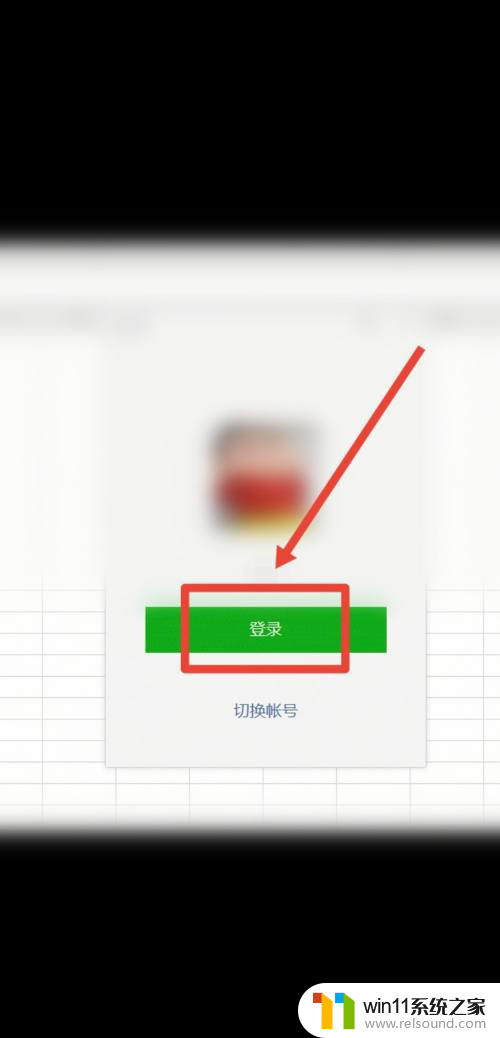
2.点击登录后,会提示需要去手机端进行确认登录。
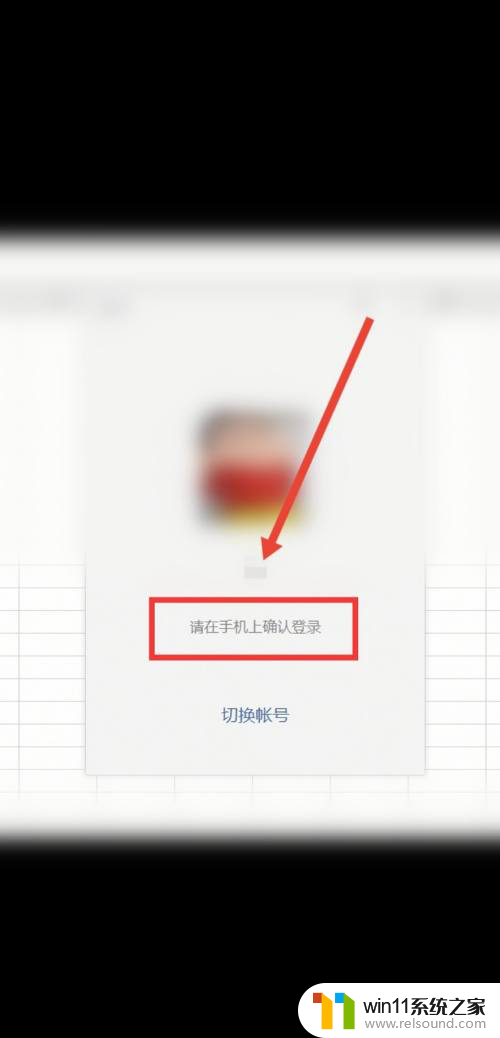
3.接着打开手机微信,在windows微信登录确认页面。将同步最近的消息功能取消,然后点击登录;
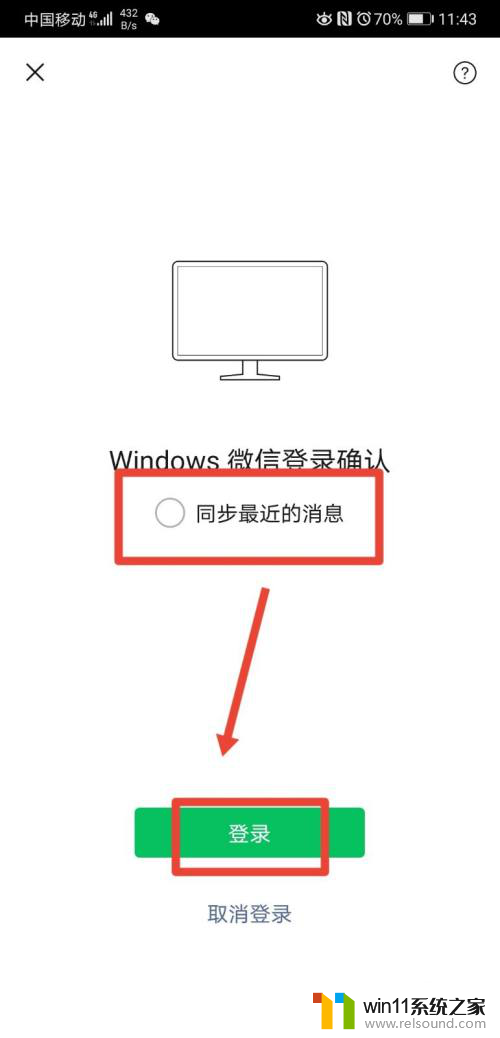
4.登录成功后,打开某好友聊天信息。查看聊天记录,有一条11点44分发送的消息;
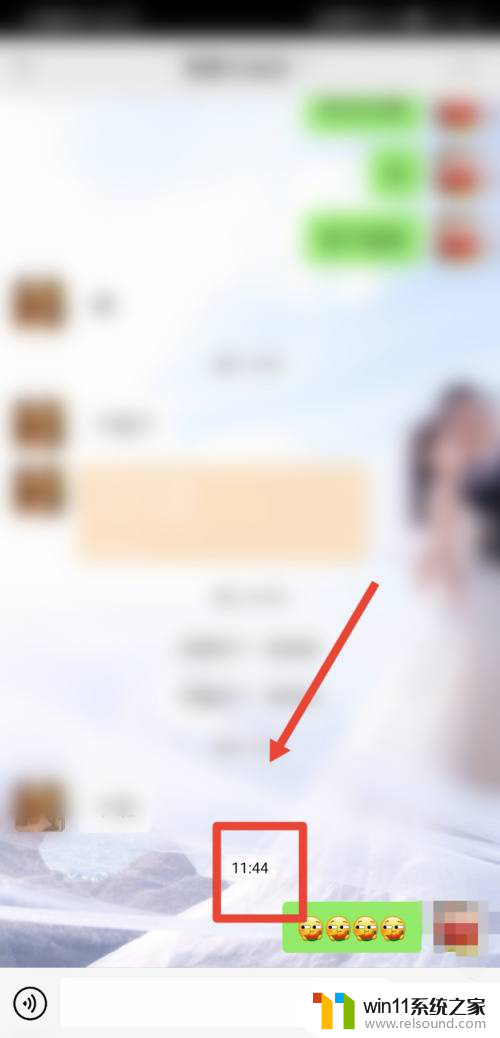
5.最后再回到电脑端微信聊天页面,打开相同好友的聊天界面。发现数据没有同步,最后得出结论,想要手机和电脑端微信不同步,只需将授权登录页面的“同步最近的消息”功能取消即可。
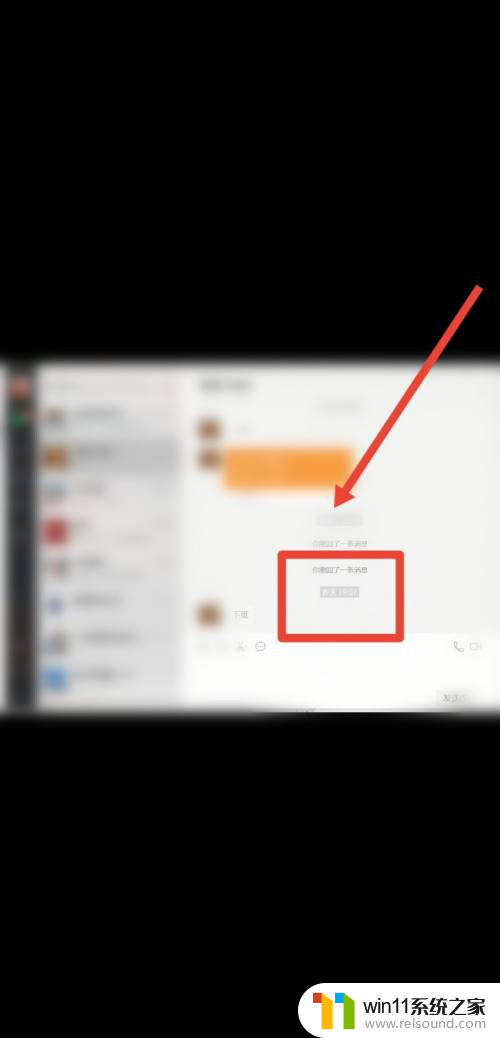
以上是关于电脑微信和手机微信是否可以同步的全部内容,如果有任何疑问,用户可以根据小编的方法进行操作,希望能对大家有所帮助。















